Versões comparadas
Chave
- Esta linha foi adicionada.
- Esta linha foi removida.
- A formatação mudou.
Índice:
| Índice | ||
|---|---|---|
|
Objetivo:
Este documento tem como objetivo trazer uma demonstrar o uso do controle Label.
Introdução:
Arraste o item Label da Barra de Controles para o seu relatório para adicionar o controle.
Clique duas vezes no controle para usar seu editor local e digite o texto desejado. Pressione CTRL + Enter para confirmar as alterações e sair do modo de edição.
Propriedades:
| Deck of Cards | |||||
|---|---|---|---|---|---|
| |||||
|
| Deck of Cards | |||||
|---|---|---|---|---|---|
| |||||
|
Expressão
String de formato de texto
Clique nas reticências para abrir o editor do formato da string, onde há diferentes opções para o formato de saída para o texto do controle.
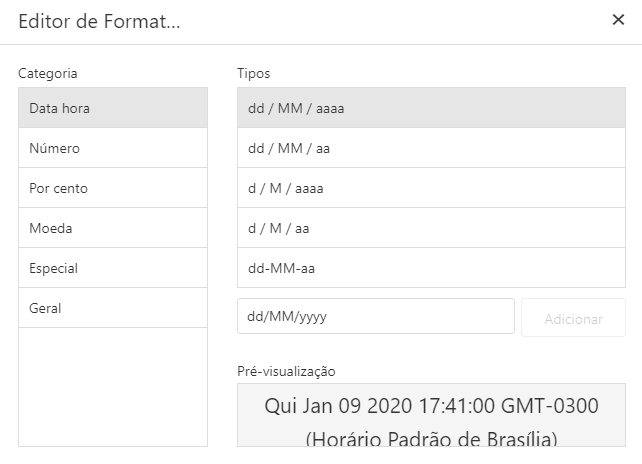
Ângulo
Especifica o ângulo pelo qual o texto do controle será girado. O ângulo retornado por essa propriedade é medido em graus e no sentido anti-horário a partir da vertical.Quando a propriedade é definida como um valor diferente de zero, as propriedades Pode Crescer e Pode diminuir serão ignoradas.
Tamanho automático
Essa propriedade especifica se deve ou não ajustar o tamanho do controle ao seu conteúdo, sem limitá-lo pelas dimensões colocadas no designer.
| Aviso |
|---|
Essa opção não afeta a largura ou a posição de outros controles do relatório. |
As imagens a seguir mostram como a propriedade funciona quando é definido um alinhamento do texto.

Alinhamento: Esquerda
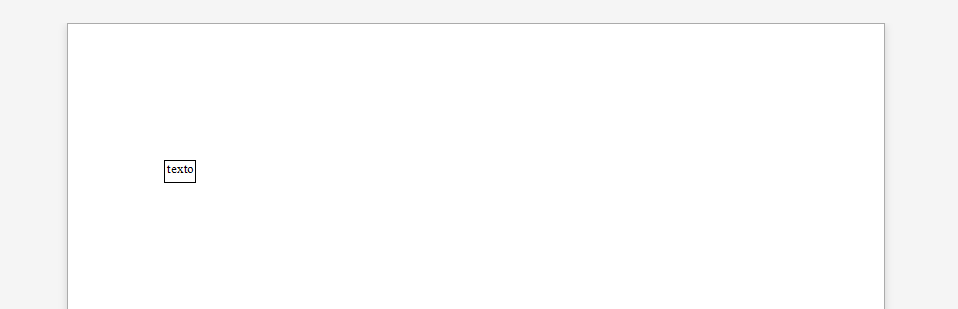
Alinhamento: Centralizar
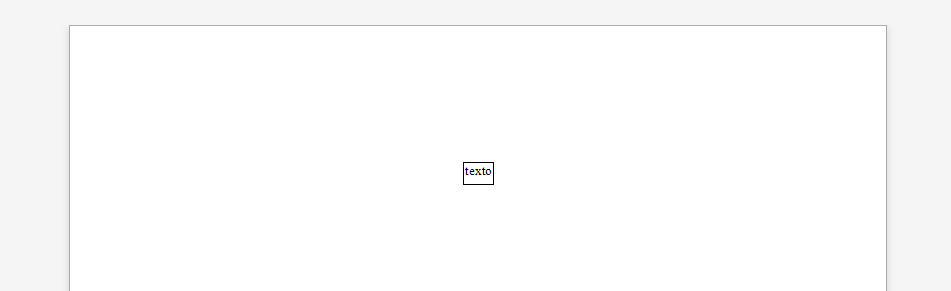
Alinhamento: Direita

Pode Crescer/Pode Diminuir
As propriedades "Pode Crescer" e "Pode Diminuir" permitem aumentar ou diminuir a altura do controle para melhor exibição do conteúdo.

Pode Crescer: Quando habilitada, a altura do texto será aumentada automaticamente (se necessário) para que todo o texto seja exibido. Se houver outros controles abaixo do Texto atual, eles serão movidos para baixo para impedir a sobreposição.


Pode Diminuir: Quando habilitada, caso um texto não preencha completamente o tamanho do controle, sua altura diminuirá para a altura do texto. Se houver outros controles abaixo do Texto atual, eles serão movidos para cima para remover o espaço não utilizado.



Multilinhas




